不可能用纯html实现图片局部放大的放大镜效果,因为html仅负责结构,缺乏处理交互、动态计算和样式变化的能力;必须结合css进行定位与样式控制,以及javascript实现鼠标事件监听、坐标计算和动态更新元素样式,三者协同才能完成该效果。
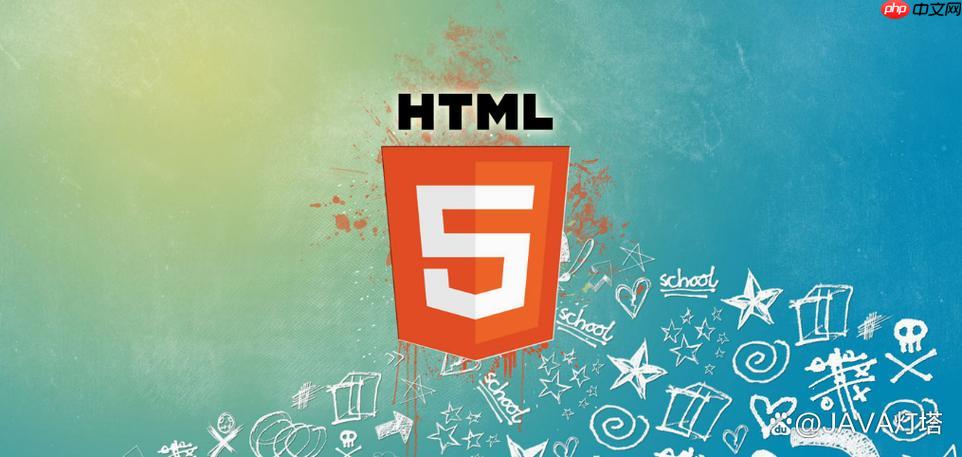
单纯用HTML,那是不可能做到图片局部放大,也就是我们常说的“放大镜”效果的。HTML负责内容的结构,它自己没有处理用户交互、实时计算和动态视觉效果的能力。要实现这种效果,我们必须请出它的两位好搭档:CSS负责样式和定位,而JavaScript则是实现所有交互逻辑和动态调整的核心。这就像盖房子,HTML是钢筋水泥的骨架,CSS是墙面颜色和窗户布局,而JavaScript则是水电系统和智能家居控制,缺一不可。
解决方案
要实现一个基础的放大镜效果,我的思路通常是这样的:我们需要两张图片,一张是原始大小的,另一张是它的高分辨率版本(或者就是同一张图,只是在放大区域显示它的局部)。然后,我们还需要一个“放大镜”区域,它会跟随鼠标在原始图片上移动,同时,在另一个独立的区域,显示原始图片被放大后的对应部分。
核心原理:
立即学习“前端免费学习笔记(深入)”;
- HTML结构: 一个容器包裹原始图片,一个浮动的“镜头”div,一个显示放大内容的div。
-
CSS样式: 定位(
position: relative
和position: absolute
)是关键,确保元素能精准定位。镜头div通常会有一个边框,背景透明或者半透明,模拟放大镜。放大内容区域则需要设置overflow: hidden
,只显示需要的部分。 -
JavaScript逻辑:
- 监听鼠标在原始图片上的移动事件(
mousemove
)。 - 根据鼠标位置,实时计算并更新“镜头”div的位置。
- 最关键的一步是,根据“镜头”div在原始图片上的位置,计算出高分辨率图片应该显示的哪一部分。这通常通过调整放大内容div的
background-position
属性来实现。比如,如果镜头在原始图片上向右移动了X像素,那么高分辨率图片的背景就应该向左移动X乘以放大倍数(magnificationRatio
)的像素。
- 监听鼠标在原始图片上的移动事件(
@@##@@
.image-container {
position: relative;
display: inline-block; /* 确保容器包裹图片 */
cursor: crosshair;
}
.magnifier-lens {
position: absolute;
border: 2px solid #333;
background-color: rgba(255, 255, 255, 0.4); /* 半透明效果 */
cursor: none; /* 隐藏鼠标指针 */
display: none; /* 默认隐藏 */
width: 100px; /* 镜头大小 */
height: 100px; /* 镜头大小 */
}
.magnified-result {
position: absolute;
width: 300px; /* 放大结果显示区域大小 */
height: 300px;
border: 1px solid #ddd;
background-repeat: no-repeat; /* 避免背景图片重复 */
display: none; /* 默认隐藏 */
overflow: hidden; /* 确保只显示背景图片的一部分 */
z-index: 100; /* 确保在其他内容之上 */
/* 初始位置,可以根据需求调整,比如放在图片右侧 */
left: calc(100% + 20px);
top: 0;
}document.addEventListener('DOMContentLoaded', () => {
const originalImage = document.getElementById('originalImage');
const magnifierLens = document.getElementById('magnifierLens');
const magnifiedResult = document.getElementById('magnifiedResult');
const magnifiedImageSrc = originalImage.src; // 假设放大图和原图一样,只是通过背景定位来模拟局部放大
let magnificationRatio = 3; // 放大倍数
magnifiedResult.style.backgroundImage = `url('${magnifiedImageSrc}')`;
originalImage.addEventListener('mouseenter', () => {
magnifierLens.style.display = 'block';
magnifiedResult.style.display = 'block';
});
originalImage.addEventListener('mouseleave', () => {
magnifierLens.style.display = 'none';
magnifiedResult.style.display = 'none';
});
originalImage.addEventListener('mousemove', (e) => {
const rect = originalImage.getBoundingClientRect();
let x = e.clientX - rect.left; // 鼠标在图片内的X坐标
let y = e.clientY - rect.top; // 鼠标在图片内的Y坐标
// 限制镜头在图片内部
let lensWidth = magnifierLens.offsetWidth;
let lensHeight = magnifierLens.offsetHeight;
let lensX = x - lensWidth / 2;
let lensY = y - lensHeight / 2;
// 确保镜头不超出图片边界
lensX = Math.max(0, Math.min(lensX, rect.width - lensWidth));
lensY = Math.max(0, Math.min(lensY, rect.height - lensHeight));
magnifierLens.style.left = `${lensX}px`;
magnifierLens.style.top = `${lensY}px`;
// 计算背景图片的位置
// 放大结果区域的尺寸 / 镜头尺寸 = 放大倍数
// background-position 应该与镜头移动方向相反,且乘以放大倍数
let bgPosX = -lensX * magnificationRatio;
let bgPosY = -lensY * magnificationRatio;
magnifiedResult.style.backgroundPosition = `${bgPosX}px ${bgPosY}px`;
magnifiedResult.style.backgroundSize = `${rect.width * magnificationRatio}px ${rect.height * magnificationRatio}px`;
});
});这段代码只是一个基础的实现框架,实际应用中可能还需要考虑更多细节,比如不同分辨率图片的加载、更平滑的动画效果等。
为什么纯HTML无法实现放大镜效果?
这个问题其实挺有意思的,因为它直指前端开发中不同技术栈的分工。我以前刚接触网页开发时,也曾天真地想过,HTML是不是能搞定一切?但很快就发现,HTML的定位非常明确:它是“骨架”,负责内容的语义化和结构化。它能告诉你这是一个图片,那是一个段落,但它无法告诉你这个图片要如何响应鼠标的移动,或者它的某个局部要放大显示在另一个地方。
放大镜效果的本质是交互性和动态视觉变化。
-
交互性: 它需要实时感知用户的鼠标行为(
mousemove
,mouseenter
,mouseleave
)。HTML本身没有事件监听和处理的能力。 - 动态计算: 当鼠标移动时,放大镜的“镜头”位置需要实时计算,同时,放大区域显示的图片部分也需要根据这个计算结果动态调整。这些复杂的数学运算(比如坐标转换、比例缩放)是HTML无法完成的。
-
DOM操作: 放大镜效果需要动态改变元素的样式(
left
,top
,background-position
,display
等),甚至可能需要动态创建或移除元素。这些对DOM(文档对象模型)的操纵是JavaScript的拿手好戏。
所以,可以这么理解:HTML就像一张图纸,它描绘了房子的布局,但要让房子里的灯亮起来、门自动打开,那就需要电力系统(JavaScript)和精美的装修(CSS)来配合了。
实现放大镜效果的关键技术点有哪些?
要构建一个稳定、流畅的放大镜效果,有几个技术点是必须掌握的,它们构成了这个功能的核心:
-
DOM操作与事件监听:
-
获取元素: 首先得通过
document.getElementById
或querySelector
等方法获取到原始图片、放大镜镜头和放大结果显示区域的DOM元素。 -
事件绑定: 监听
mouseenter
(鼠标进入图片区域)、mouseleave
(鼠标离开)来控制放大镜的显示与隐藏,以及最重要的mousemove
(鼠标移动)事件来实时更新位置。 -
样式修改: 通过JavaScript动态改变元素的
style
属性,比如element.style.left
,element.style.top
,element.style.display
等。
-
获取元素: 首先得通过
-
坐标系理解与计算:
- 这是最容易让人犯迷糊的地方。我们需要区分
clientX/Y
(鼠标相对于浏览器视口的坐标)、offsetX/Y
(鼠标相对于事件目标的坐标)以及getBoundingClientRect()
(元素相对于视口的位置和尺寸)。 -
核心计算: 鼠标在原始图片上的位置是关键。我们需要将鼠标的
clientX/Y
减去原始图片getBoundingClientRect().left/top
来得到鼠标在图片内部的相对坐标。 - 镜头定位: 放大镜镜头的位置通常是鼠标位置减去镜头自身宽度/高度的一半,这样鼠标才能在镜头的中心。同时,要确保镜头不会超出原始图片的边界。
- 这是最容易让人犯迷糊的地方。我们需要区分
-
background-position
与background-size
的巧妙运用:- 这是实现“局部放大”视觉效果的魔法所在。我们不是真的把图片裁剪了再放大,而是把高分辨率图片作为放大结果区域的背景图。
-
background-size
: 设置为原始图片尺寸乘以放大倍数,这样背景图就比显示区域大得多。 -
background-position
: 根据鼠标在原始图片上的位置,计算出高分辨率图片应该“偏移”多少才能让对应的局部出现在放大区域的中心。这个偏移量是原始图片上鼠标位置的负值乘以放大倍数。例如,鼠标在原图上右移10px,那么背景图就要左移10px * 放大倍数。
-
图片加载与尺寸获取:
- 确保在JavaScript执行计算前,图片已经完全加载完成。否则,
originalImage.offsetWidth
或offsetHeight
可能会返回0,导致计算错误。可以使用window.onload
或DOMContentLoaded
事件来确保DOM和图片都准备就绪。 - 如果使用不同分辨率的放大图,需要确保正确获取到放大图的实际尺寸,以便计算正确的放大比例。
- 确保在JavaScript执行计算前,图片已经完全加载完成。否则,
如何优化放大镜效果的用户体验和性能?
虽然基础功能实现了,但要让放大镜用起来更舒服,不卡顿,还有些地方值得我们投入精力去优化。我个人在做这类交互时,总会特别关注性能和用户感知。
-
图片预加载与高分辨率图处理:
- 问题: 如果放大图是单独的高分辨率大图,用户鼠标移入时才开始加载,可能会出现延迟或闪烁。
-
优化: 在页面加载时就预加载高分辨率图片。可以创建一个隐藏的
@@##@@
标签来加载它,或者通过JavaScript创建一个Image
对象并设置src
。 - 自适应: 考虑响应式设计。在移动端可能放大镜效果并不适用,或者需要调整放大倍数和镜头大小。
-
事件节流(Throttling)或防抖(Debouncing):
-
问题:
mousemove
事件触发非常频繁,尤其是在快速移动鼠标时,短时间内会执行大量的计算和DOM操作,这可能导致页面卡顿,也就是所谓的“掉帧”。 -
优化:
-
节流(Throttling): 限制函数在一定时间内只能执行一次。例如,每16ms(大约60帧/秒)执行一次
mousemove
处理函数。这能保证动画的流畅性,同时减少不必要的计算。 - 防抖(Debouncing): 在事件停止触发一段时间后才执行函数。对于放大镜这种需要实时跟随的场景,节流通常更适用。
-
节流(Throttling): 限制函数在一定时间内只能执行一次。例如,每16ms(大约60帧/秒)执行一次
- 我通常会用一个简单的节流函数包裹
mousemove
的逻辑,比如:function throttle(func, delay) { let inThrottle; return function(...args) { if (!inThrottle) { func.apply(this, args); inThrottle = true; setTimeout(() => inThrottle = false, delay); } } } originalImage.addEventListener('mousemove', throttle((e) => { /* ... */ }, 16));
-
问题:
-
CSS
transform
替代left/top
(可选但推荐):-
问题: 直接修改
left
和top
属性会导致浏览器重新计算布局(reflow)和绘制(repaint),性能开销较大。 -
优化: 使用CSS
transform: translate()
来移动放大镜镜头和调整背景图位置。transform
属性通常由GPU加速,性能更好,动画更流畅,因为它不会引起布局重排。 - 但对于
background-position
,直接修改通常已经足够高效,因为它只影响绘制。
-
问题: 直接修改
-
用户体验细节:
-
光标样式: 改变
cursor
样式(如crosshair
或none
),让用户知道这里可以交互。 - 边界处理: 确保放大镜镜头不会超出原始图片边界,并且放大结果区域的背景图定位不会出现空白。
- 错误处理: 如果图片加载失败,应该有友好的提示,而不是显示一个破碎的图标。
- 可访问性: 虽然放大镜效果主要是视觉交互,但如果图片内容对理解至关重要,考虑提供替代的文本描述或更大的图片链接,以满足不同用户的需求。
-
光标样式: 改变
这些优化措施能让你的放大镜效果从“能用”提升到“好用”,带来更专业的体验。
































